Velika popularnost Google pretraživača je zbog brzine i preciznosti koje nudi u svojim rezultatima. To je značilo da smo dugi niz godina koristili i njegov odjeljak za pretragu slika gdje je klik bio dovoljan za pristup datoteci i preuzimanje. Međutim, to više nije bio slučaj. mnogi od nas ostaju u nedoumici kako preuzeti fotografije sa Google-a od tada. Dobra vijest je da ćemo ovdje komentirati sve što vam treba u vezi s tim.
Ako vam se čini da vam je ponestalo mogućnosti nakon mjere Velikog G da spriječite pristup slikama iz tražilice, pokazat ćemo vam da nije sve izgubljeno.
Učimo vas kako da preuzmete fotografije sa Google-a
ručni oblik
Ako tražite kako da preuzmete fotografije sa Google-a, trebali biste znati da to i dalje možete učiniti bez instaliranja bilo čega. To je zato što je kompanija spriječila pristup datoteci iz svog pretraživača, međutim, i dalje je možemo dobiti ako odemo direktno na stranicu na kojoj se nalazi.
U tom smislu, otvorite Google Images, upišite pojam ili ključnu frazu koju želite da tražite za dotičnu fotografiju, a zatim kliknite na sličicu rezultata.

Ovo će prikazati panel na desnoj strani s adresom izvorne web stranice. Kliknite na sliku u ovom odeljku i otvoriće se nova kartica sa stranicom na kojoj se nalazi.
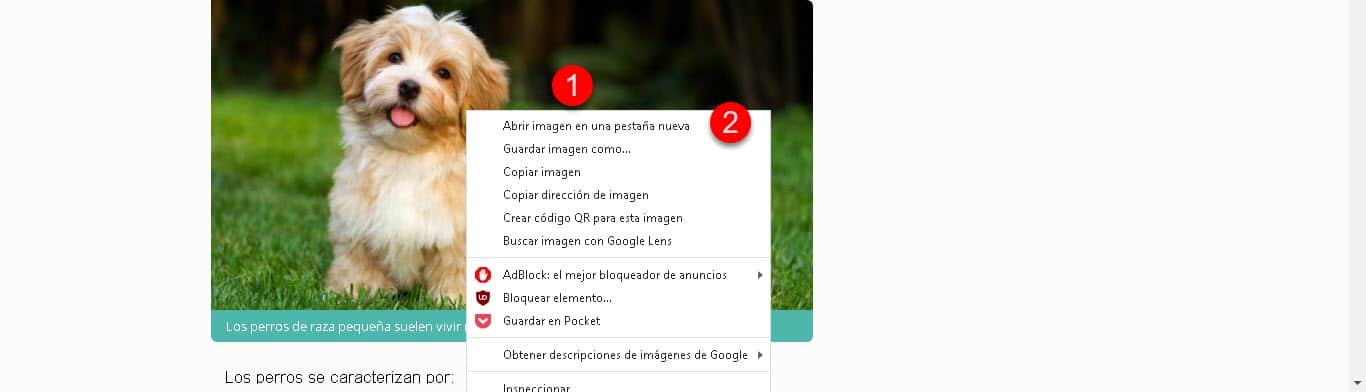
Odatle, samo kliknite desnim tasterom miša na fotografiju da odaberete opciju „Otvori sliku u novoj kartici“ i sačuvajte je odatle.

Downloader slika
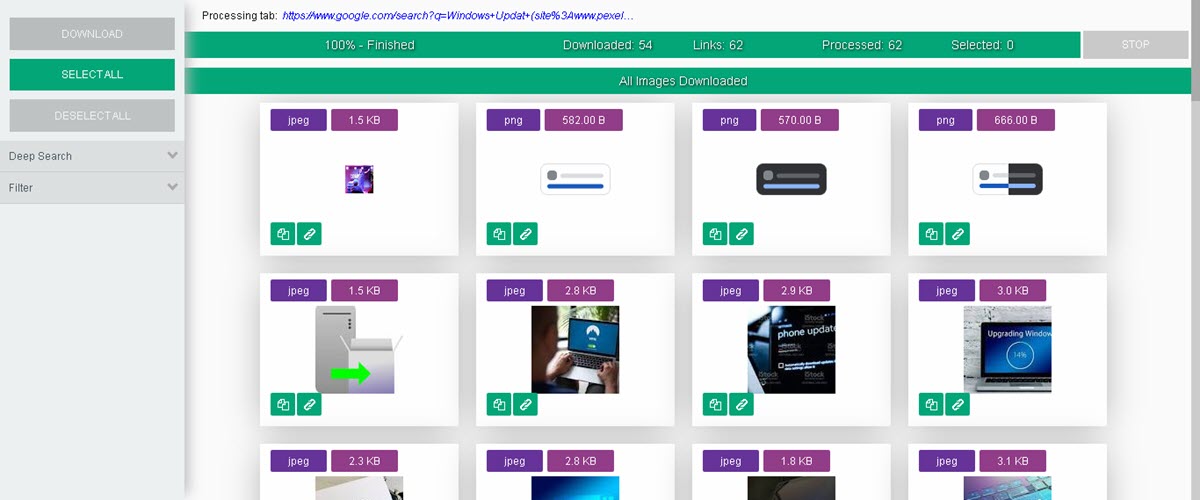
Druga alternativa koju preporučujemo za preuzimanje fotografija sa Google-a je Chrome ekstenzija pod nazivom Downloader slika. Zadatak ovog dodatka je da uhvati sve datoteke slika koje su predstavljene na bilo kojoj web stranici i učini ih dostupnim za preuzimanje.. Ovo je odlična opcija jer nije ograničena na Google tražilicu, već radi na svim stranicama na kojima se nalazi jedna ili više fotografija.
Kako ga koristiti za preuzimanje Google fotografija? Zaista je jednostavno, prvo otvorite Google Images i upišite termin koji tražite. Nakon što su rezultati predstavljeni, kliknite na ikonu ekstenzije i ovo će otvoriti novu karticu koja prikazuje sve snimljene datoteke.
Ovdje kliknite na sliku koju želite da dobijete, a zatim kliknite na dugme "Preuzmi". Ovo će preuzeti Zip fajl i sve što treba da uradite je da ga raspakujete da biste sačuvali fotografiju.
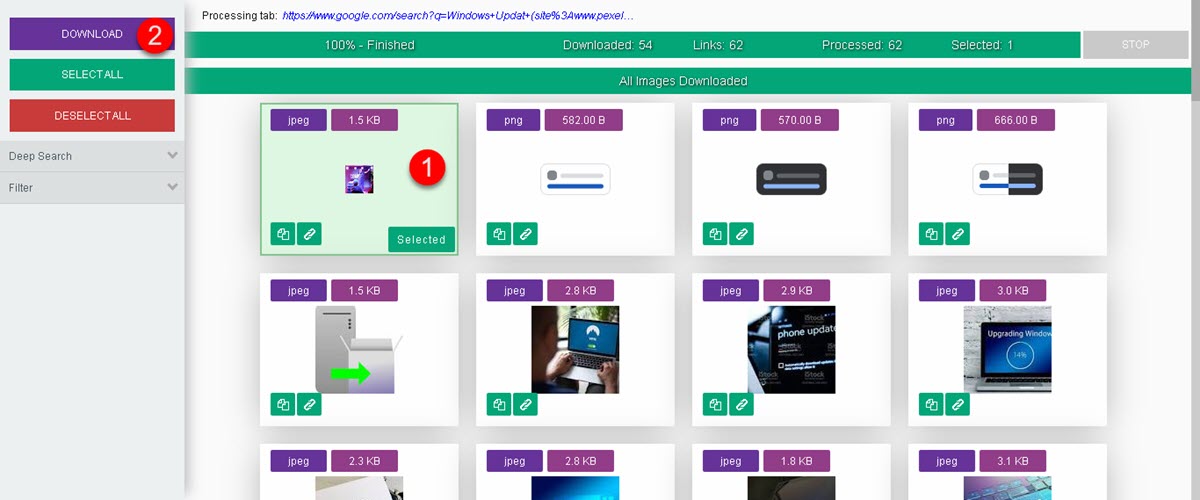
Image Downloader ima funkciju skupnog preuzimanja, što će vam omogućiti da dobijete nekoliko slika jednim klikom. Međutim, za besplatnu verziju imat ćete ograničen broj puta da koristite ovu opciju.
ImgDownloader
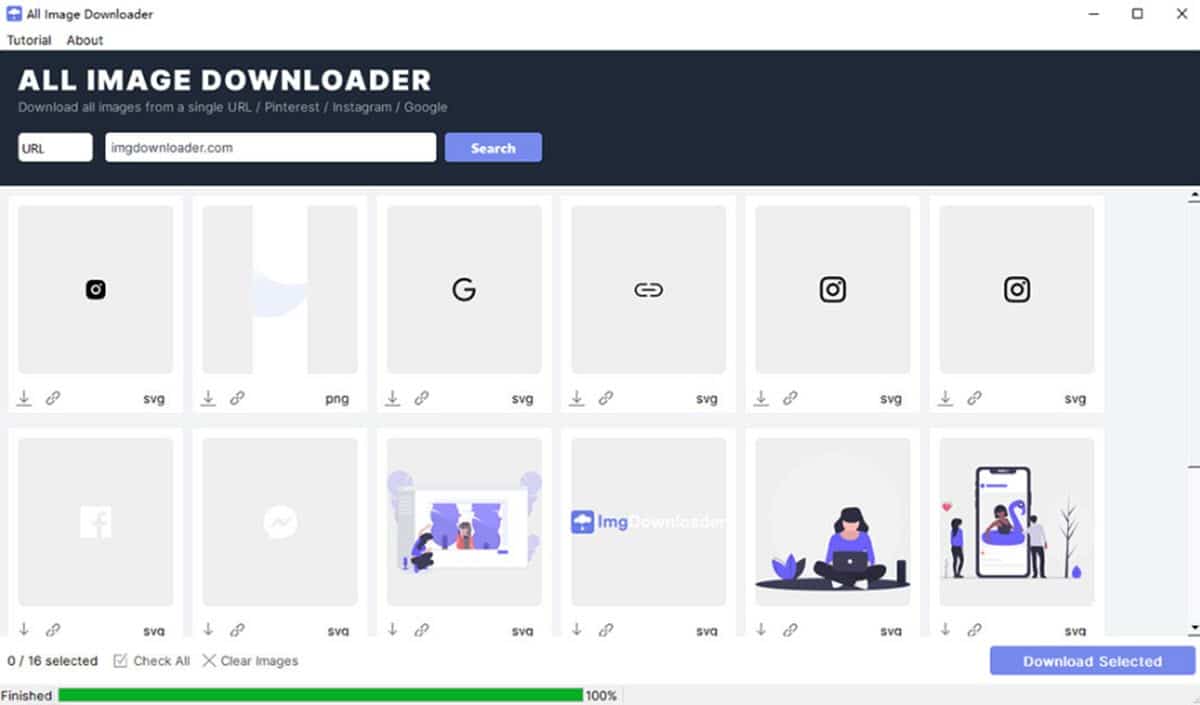
ImgDownloader je softver posebno orijentiran za preuzimanje fotografija sa bilo koje stranice na webu. U tom smislu, imaćete mogućnost da dođete do slika koje se prikazuju u rezultatima Google pretrage. Ova usluga je dostupna kao aplikacija za Android, Windows i Mac, tako da su pokrivene gotovo sve platforme.
Njegov način korištenja je vrlo jednostavan i zasniva se na lijepljenju u aplikaciju, linka koji sadrži slike koje želite preuzeti. ImgDownloader će odmah snimiti datoteke i predstaviti ih na svom interfejsu tako da možete odabrati one koje su vam potrebne ili pokrenuti grupno preuzimanje. U tom smislu, samo ćete morati da izvršite Google pretragu, kopirate link i odnesete ga u aplikaciju da biste dobili fotografije.
Važno je napomenuti da alat takođe podržava ovaj proces sa Instagram slikama, tako da možete lako preuzeti bilo koju fotografiju objavljenu na ovoj društvenoj mreži.
Pogledajte sliku
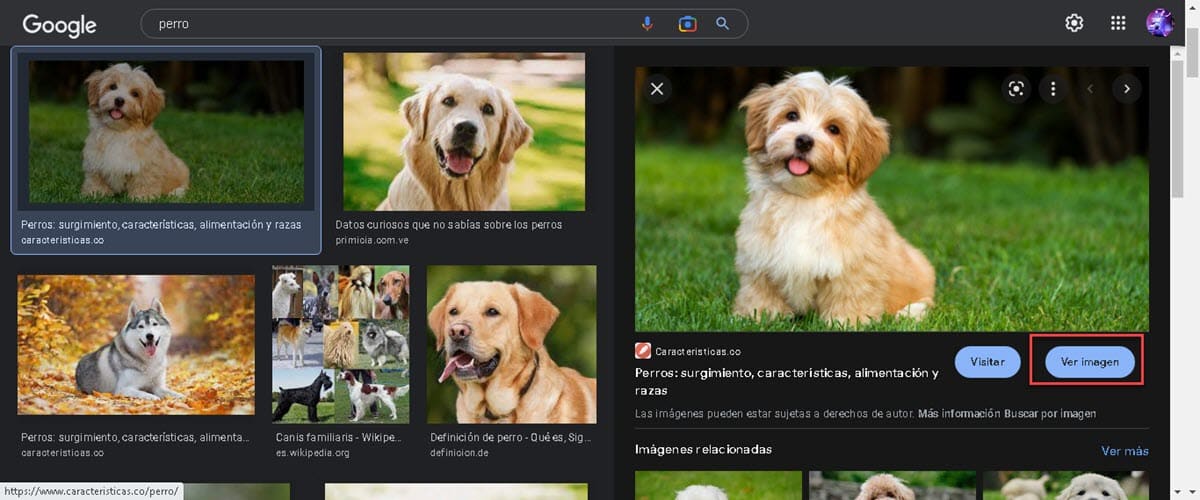
Pogledajte sliku je ekstenzija za Chrome čija je funkcija da nam vrati staro iskustvo Google Images, dodajući dugme “Vidi sliku”. Ovo je odlična alternativa jer smanjuje proces preuzimanja fotografija sa Google-a na nekoliko klikova..
U tom smislu, nakon što instalirate ekstenziju u pretraživač, sve što treba da uradite je da potražite sliku koju želite na Google-u. Kada kliknete na onu koju želite, pojavit će se bočni panel s dodatnim gumbom usmjerenim za pregled slike. Ovo će ga otvoriti u novoj kartici i moraćete samo da kliknete desnim tasterom miša da ga sačuvate kao i obično.
Ovaj dodatak je odličan jer nam daje u ruke isto iskustvo koje nam je Google oduzeo sprečavajući nas da direktno otvaramo fajlove.
Image Cyborg
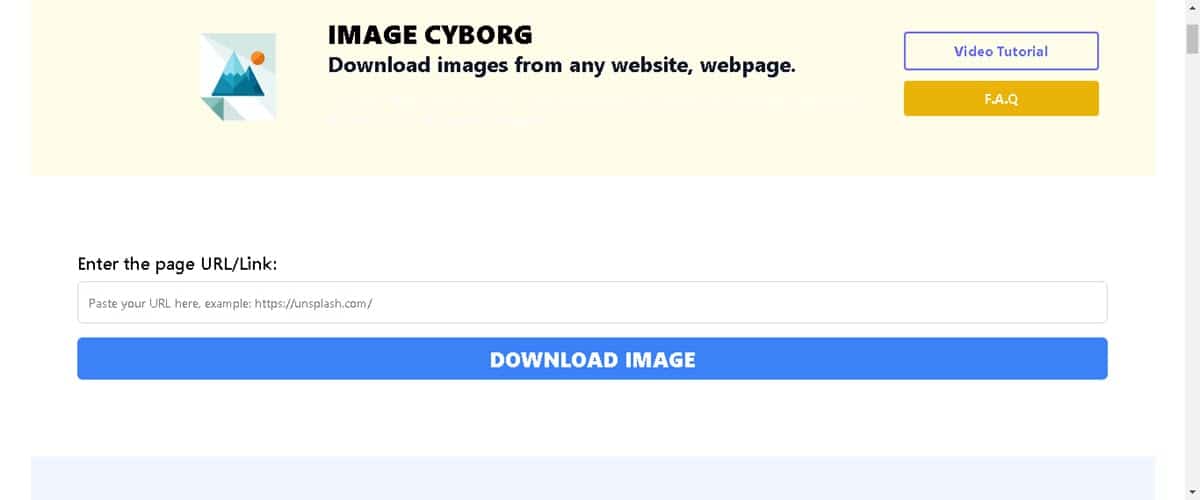
Image Cyborg je online usluga koja će vam omogućiti preuzimanje slika sa bilo koje web stranice samo unošenjem njene veze. Prednost njegovog rada na mreži je u tome što ga možete mirno koristiti i sa računara i sa pametnog telefona. Možda jedini nedostatak koji ima je to što ćete za korištenje morati prethodno kreirati nalog sa svojom e-poštom.
Da biste došli do datoteka, proces je jednostavan kao pretraživanje Google slika i lijepljenje veze u adresnu traku Image Cyborga. Nakon nekoliko sekundi, alat će snimiti sve fotografije i možete ih brzo preuzeti na svoj računar ili pametni telefon.